Cómo cambiar el ícono de la aplicación de Instagram en iOS y Android
Qué saber
- Tire hacia abajo desde la parte superior de la pantalla de Configuración hasta que vea una cadena de emojis. Seleccione un icono en la siguiente pantalla> Agregar.
- Para su décimo décimo cumpleaños, Instagram lanzó un paquete de iconos de sus logotipos antiguos, incluida la cámara marrón y un icono de nombre en clave previo al lanzamiento.
Este artículo explica cómo cambiar el ícono de la aplicación de Instagram en los teléfonos inteligentes Android e iOS a una de sus versiones anteriores.
Cómo cambiar los íconos de su aplicación en Android e iOS
Las instrucciones son las mismas para Android e iOS, pero los iconos se ven un poco diferentes. Aquí se explica cómo cambiar el ícono de la aplicación de Instagram.
Abre la aplicación de Instagram.
Toca el ícono de tu perfil en la parte inferior derecha.
Toque el icono de menú de tres líneas en la esquina superior derecha.
-
Seleccione Ajustes.

Tire hacia abajo desde la parte superior de la pantalla (básicamente desplazándose hacia arriba).
Sigue tirando hacia abajo hasta que veas una cadena de emojis. (Puede que sean necesarios algunos intentos).
-
Cuando tenga éxito, accederá a la página con todos los iconos antiguos disponibles (con confeti volando por todas partes).
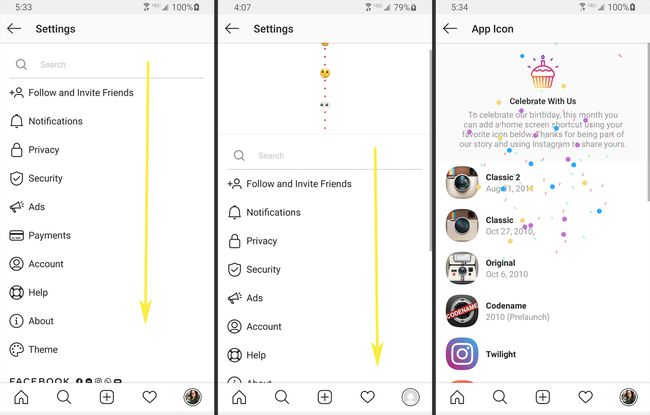
Seleccione un icono.
-
Grifo Agregar.

-
Los iconos se ven diferentes en Android vs. iOS. Los usuarios de Android obtienen un acceso directo a Instagram, por lo que hay un pequeño cuadrado del ícono actual superpuesto. En iOS, verá un icono diferente, sin superposición.
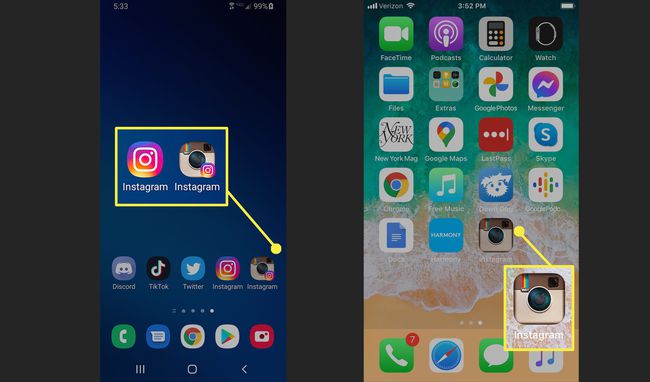
Izquierda: pantalla de inicio de Android; Derecha: pantalla de inicio de iPhone. Repita los pasos anteriores si desea probar con otro icono.
Eliminar iconos adicionales de la pantalla de inicio de Android
Si ha probado algunos íconos de retroceso diferentes, deberá eliminar los íconos extraños de su pantalla de inicio. En un iPhone, el icono que elija reemplazará al actual.
En Android, puedes personaliza tus pantallas de inicio, incluida la adición y eliminación de aplicaciones.
Desliza el dedo hacia la pantalla de inicio con el ícono que deseas eliminar.
Mantén presionada la aplicación.
Grifo Quitar de casa.
